Exploitez à nouveau tout le potentiel de votre panneau de configuration Nvidia.
Le panneau de configuration Nvidia est un outil essentiel pour optimiser les performances de votre carte graphique. Il vous permet de contrôler la puissance de calcul allouée à votre GPU.
Vous pouvez choisir de privilégier la performance au détriment de la qualité visuelle, ou inversement. Il est également possible d’opter pour un juste milieu pour obtenir le meilleur compromis.
De plus, il est possible de créer des profils spécifiques pour chaque application, par exemple un jeu, afin de maximiser les performances là où c’est crucial.
Cependant, de nombreux utilisateurs sur les forums Nvidia se plaignent de ne pas pouvoir profiter de ces options de personnalisation. La raison ? L’accès au panneau de configuration Nvidia est tout simplement impossible.
Résoudre les plantages du panneau de configuration Nvidia
Ces utilisateurs signalent que le panneau de configuration Nvidia se bloque systématiquement à l’ouverture ou lors de l’accès à des sections spécifiques, telles que « Gérer les paramètres 3D ».
Ce problème peut avoir diverses causes, que nous allons tenter d’identifier afin de proposer des solutions appropriées.
Exécution en tant qu’administrateur
La solution la plus simple consiste à attribuer des droits d’administrateur au programme concerné.
Effectuez une recherche du panneau de configuration Nvidia dans la barre de recherche Windows, puis cliquez sur « Exécuter en tant qu’administrateur » pour lancer le programme.
Mise à jour des pilotes
De nombreux utilisateurs adoptent une approche attentiste, remettant à plus tard les mises à jour. Or, ces mises à jour régulières apportent des améliorations en matière de performances et de sécurité. Il est généralement recommandé de les installer dès qu’elles sont disponibles.
Pour ce faire, ouvrez Geforce Experience et cliquez sur les points de suspension verticaux situés en haut à droite pour choisir le pilote le plus adapté à votre usage.
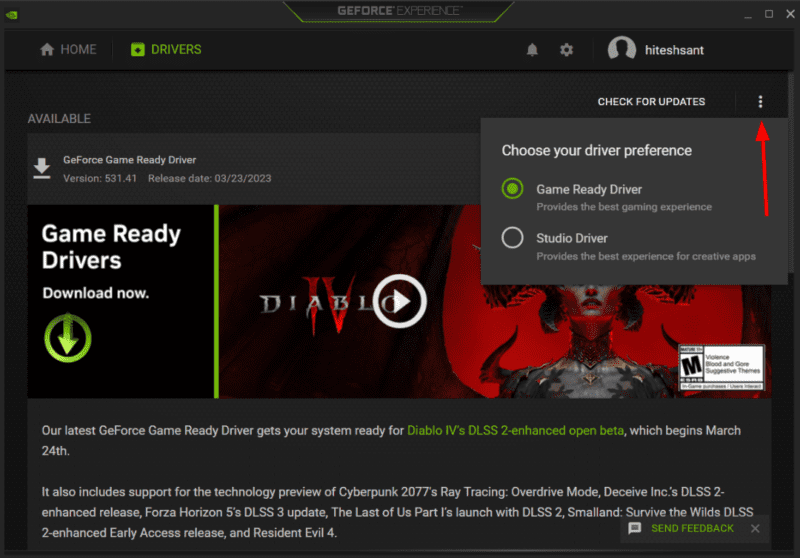
En résumé, les pilotes Game Ready sont les dernières versions de Nvidia, tandis que les pilotes Studio offrent une meilleure stabilité.
Je vous recommande le pilote Studio, surtout si vous n’êtes pas intéressé par les jeux les plus récents et le support au jour de leur sortie. Néanmoins, vous pouvez tester les deux et choisir celui qui vous convient le mieux.
En plus des mises à jour des pilotes graphiques, l’utilisation d’un système d’exploitation obsolète est également déconseillée. Veillez donc à maintenir votre système Mac ou Windows à jour.
Installation propre
Si les mises à jour ne résolvent pas le problème, une installation propre pourrait être la solution.
Personnellement, je préfère utiliser un outil tiers comme Revo Uninstaller pour désinstaller complètement un programme. Il offre ensuite des options pour effectuer des analyses post-désinstallation, mettant en évidence les résidus que vous pouvez supprimer en un clic.
Effectuez une telle désinstallation pour les programmes Nvidia présents sur votre ordinateur. Redémarrez ensuite votre PC, réinstallez les pilotes et vérifiez si le panneau de configuration fonctionne correctement.
Lors de l’installation, n’oubliez pas de cocher l’option « Installation propre ».
Reconstruction des fichiers de configuration
Cette méthode a fonctionné pour de nombreux utilisateurs, qui ont témoigné de leur satisfaction sur les forums Nvidia et Reddit. En bref, il s’agit de supprimer les fichiers contenant les paramètres de configuration personnalisés de votre pilote Nvidia.
Tout d’abord, accédez au dossier C:ProgramDataNVIDIA CorporationDrs et supprimez les fichiers nvdrsdb0.bin et nvdrsdb1.bin. Par mesure de précaution, faites une sauvegarde de ces fichiers avant de continuer.
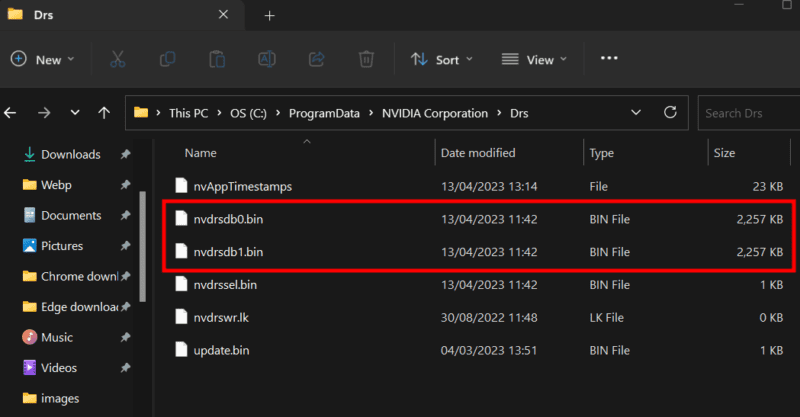
La suppression de ces fichiers n’a aucune incidence néfaste. Elle se traduit par une réinitialisation des paramètres par défaut. Lorsque vous modifierez à nouveau les paramètres dans le panneau de configuration Nvidia, ces fichiers seront recréés automatiquement.
Logiciels malveillants
La navigation sur des sites web douteux ou l’ouverture de pièces jointes malveillantes peuvent entraîner l’installation de logiciels malveillants sur votre système. Selon le type d’infection, vous pouvez vous attendre à ce que tout fonctionne mal.
Par conséquent, en tant que solution universelle pour de nombreux problèmes, installez un antivirus premium et lancez une analyse complète de votre système. Cela mettra en évidence les éventuels virus que vous pourrez supprimer ou mettre en quarantaine par la suite.
Redémarrez ensuite votre PC et vérifiez si vous pouvez accéder au panneau de configuration Nvidia.
Démarrage propre
De nombreux services se lancent au démarrage de Windows, et certains d’entre eux peuvent interférer avec l’utilitaire Nvidia.
L’idée est donc d’empêcher ces services tiers de démarrer automatiquement, afin de vérifier si le panneau de configuration Nvidia fonctionne lorsqu’ils sont désactivés. La procédure de démarrage propre est similaire pour Windows 11 et les versions antérieures.
Commencez par taper msconfig dans la fenêtre Exécuter de Windows (⊞+R) pour ouvrir la configuration système. Cliquez ensuite sur l’onglet Services, cochez « Masquer tous les services Microsoft », cliquez sur « Désactiver tout », puis sur « Appliquer ».
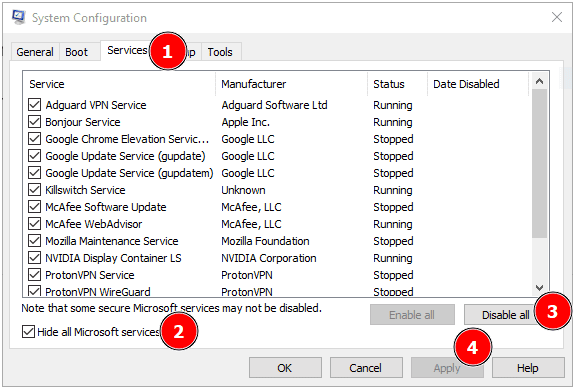
Ensuite, ouvrez le gestionnaire des tâches de Windows en tapant taskmgr dans la fenêtre Exécuter et accédez aux applications de démarrage dans la barre latérale (Windows 11) ou le menu supérieur (Windows 10).
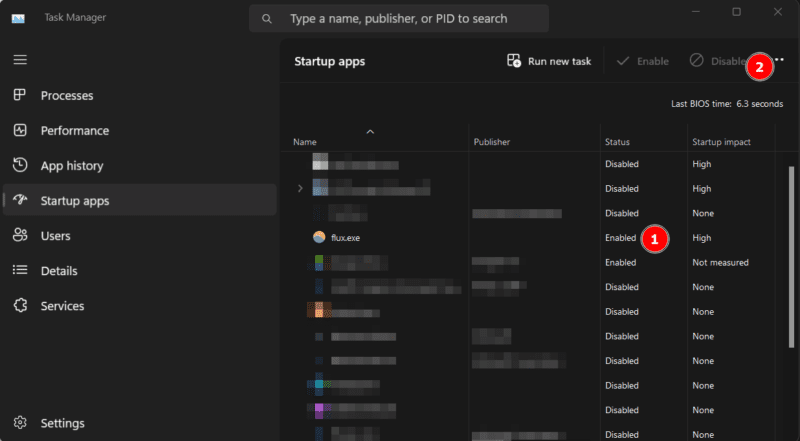
Prenez d’abord une capture d’écran de cette fenêtre, car vous en aurez besoin plus tard. Ensuite, désactivez tous les programmes activés.
Enfin, redémarrez votre PC et vérifiez si le panneau de configuration Nvidia fonctionne à nouveau.
Si cette étape résout le problème, cela lancera un long processus au cours duquel vous devrez répéter ces étapes en autorisant progressivement des applications spécifiques (dans les applications de démarrage) et des services (dans la configuration du service), un par un, à être ajoutés à la liste sécurisée, afin d’identifier l’application problématique.
Dernières remarques !
Il n’est pas rare d’être toujours bloqué, et de nombreux utilisateurs ont déclaré qu’aucune des solutions proposées n’avait fonctionné. 😓 Si c’est votre cas, je vous suggère de contacter le support Nvidia afin de voir s’ils peuvent vous apporter une solution.
PS : Pendant que vous effectuez d’autres dépannages, je vous suggère de jeter un coup d’œil à ces chaises gaming professionnelles pour un niveau de confort optimal.